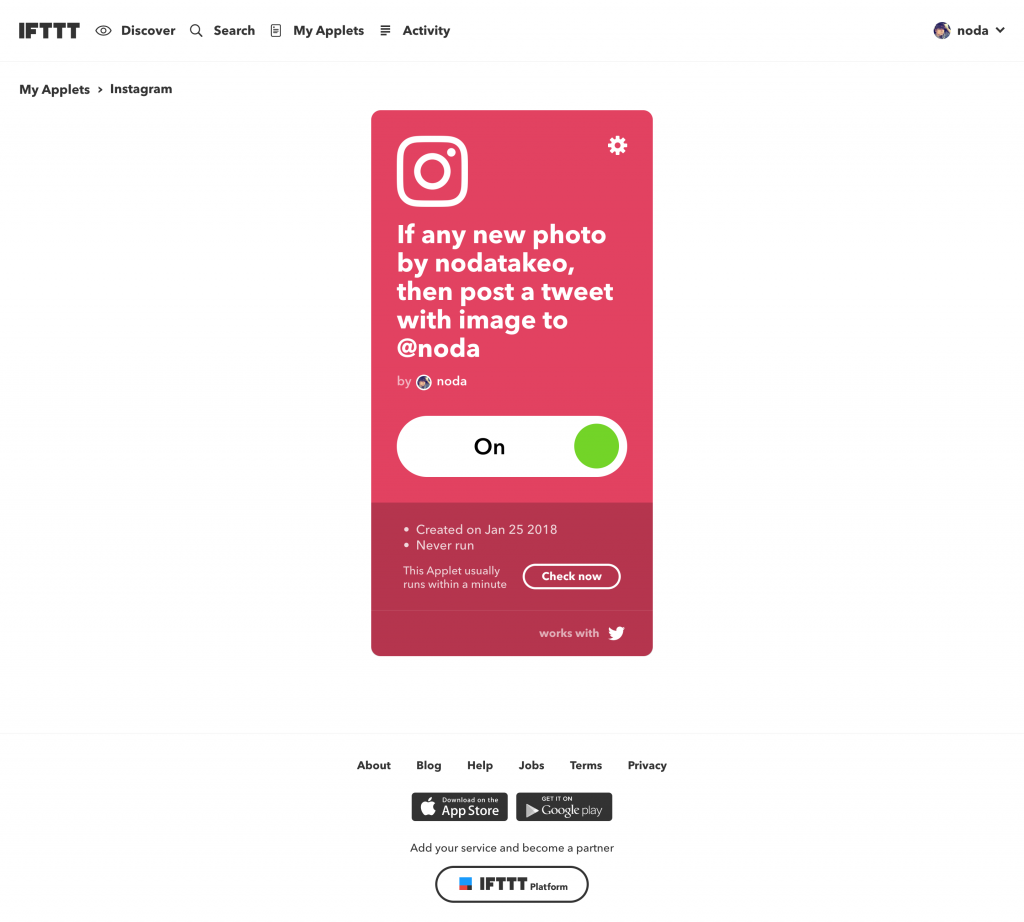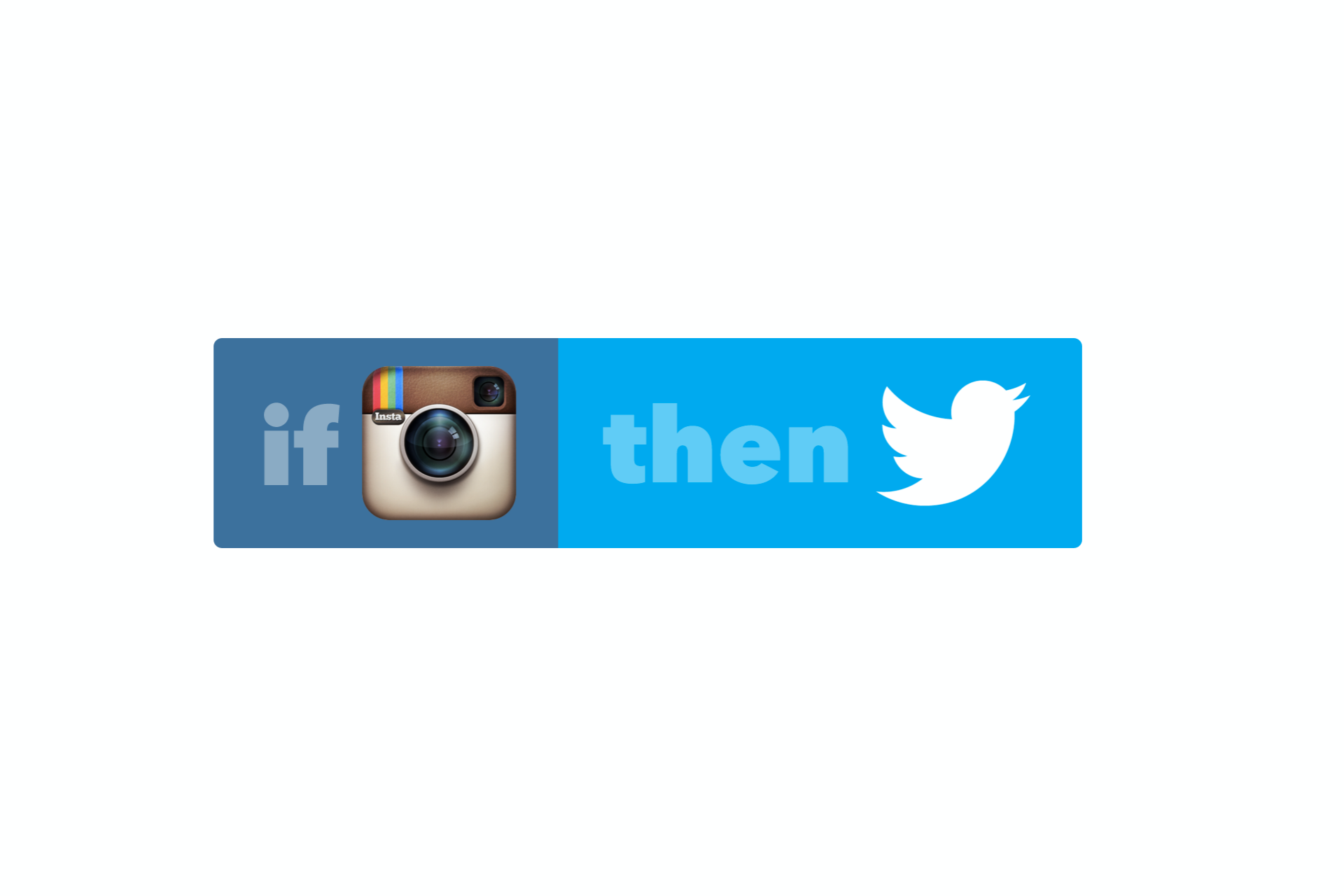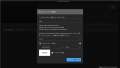Instagramへ写真を投稿しTwitterへ連携させたとき、Twitter側では写真のサムネイルが表示されずURLのみになってしまいます。
従来の仕様だと
Instagramアプリから「Twitterへの連携を選択して」写真を投稿すると…
下のように、Twitter側にはInstagramのURLだけしか表示されないツイートになってしまいます。InstagramにもTwitterにも写真で表示させたい場合は、「InstagramはInstagramで」「TwitterはTwitterで」それぞれ投稿をしていたのですが、これなかなか不便です。
辛いモノ食べたくて担々麺(昨夜の夜ゴハン) @ 日高屋 御茶ノ水聖橋店 https://t.co/sg7qSNbld2
— ノダタケオ Takeo Noda (@noda) January 5, 2016
直接連携で投稿するのではなく意図的に「IFTTT」を経由する
Instagramへ写真を投稿したら、IFTTTのトリガーが発動して、Twitterへ自動的に投稿をするようにすると…
下記のようにTwitterでも写真付きのツイートを投稿することができます。
あっ #ニコニコ本社 pic.twitter.com/PuT6eG3uHe
— ノダタケオ Takeo Noda (@noda) January 7, 2016
「IFTTT」レシピの作り方(10ステップ)
というわけで、IFTTTのレシピの作り方を載せておきます。
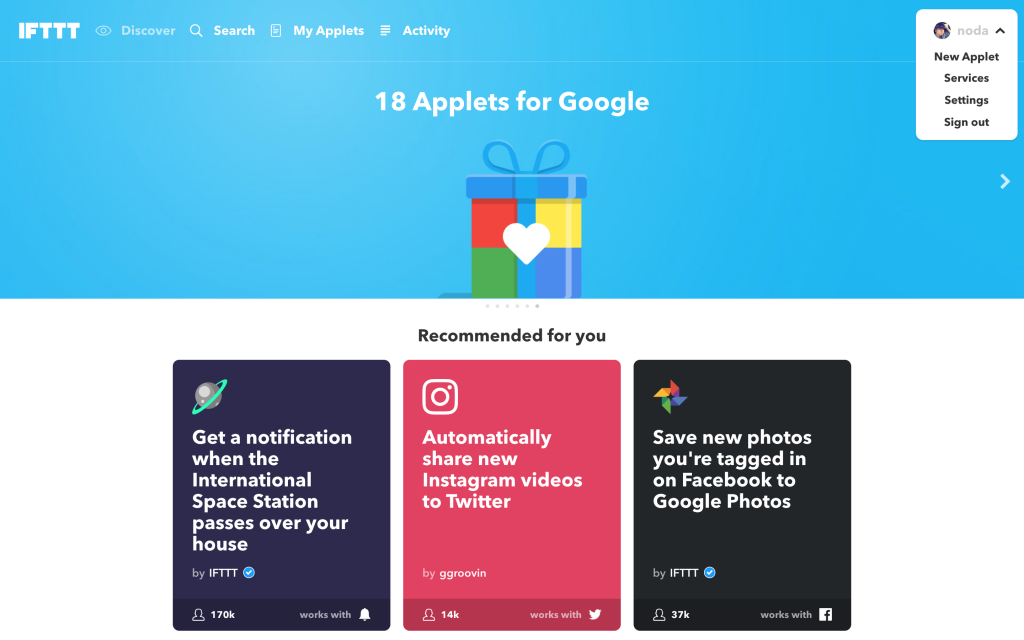
01.「New Applet」で作成画面へ。「this」をクリック。
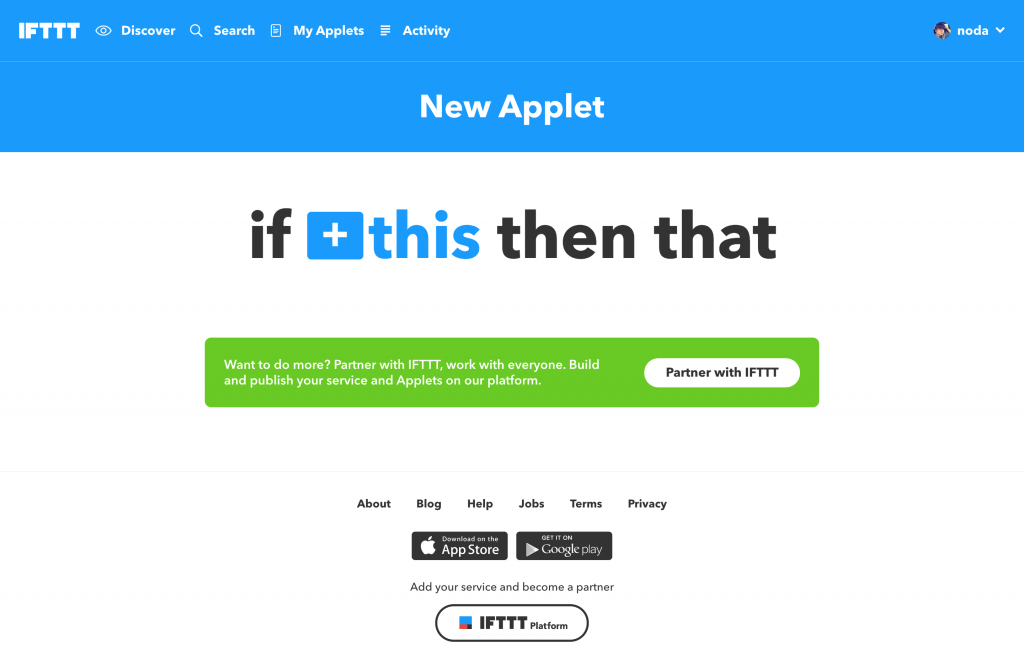
02.「Choose a service」でInstagramを選びます。
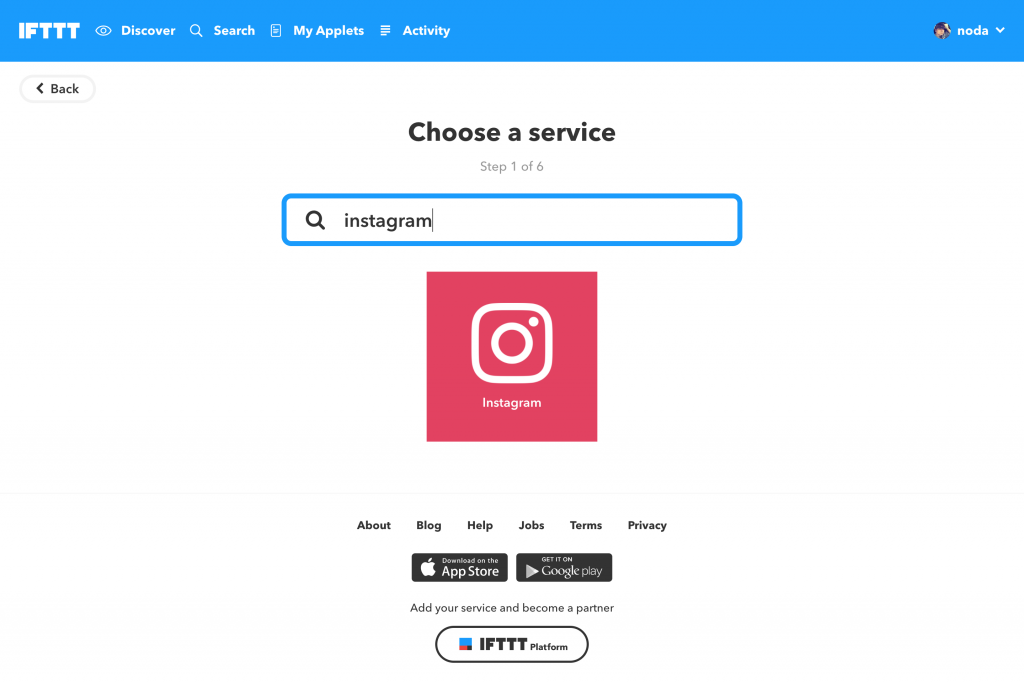
03.「Choose trigger」で「Any new photo by you」を選びます。
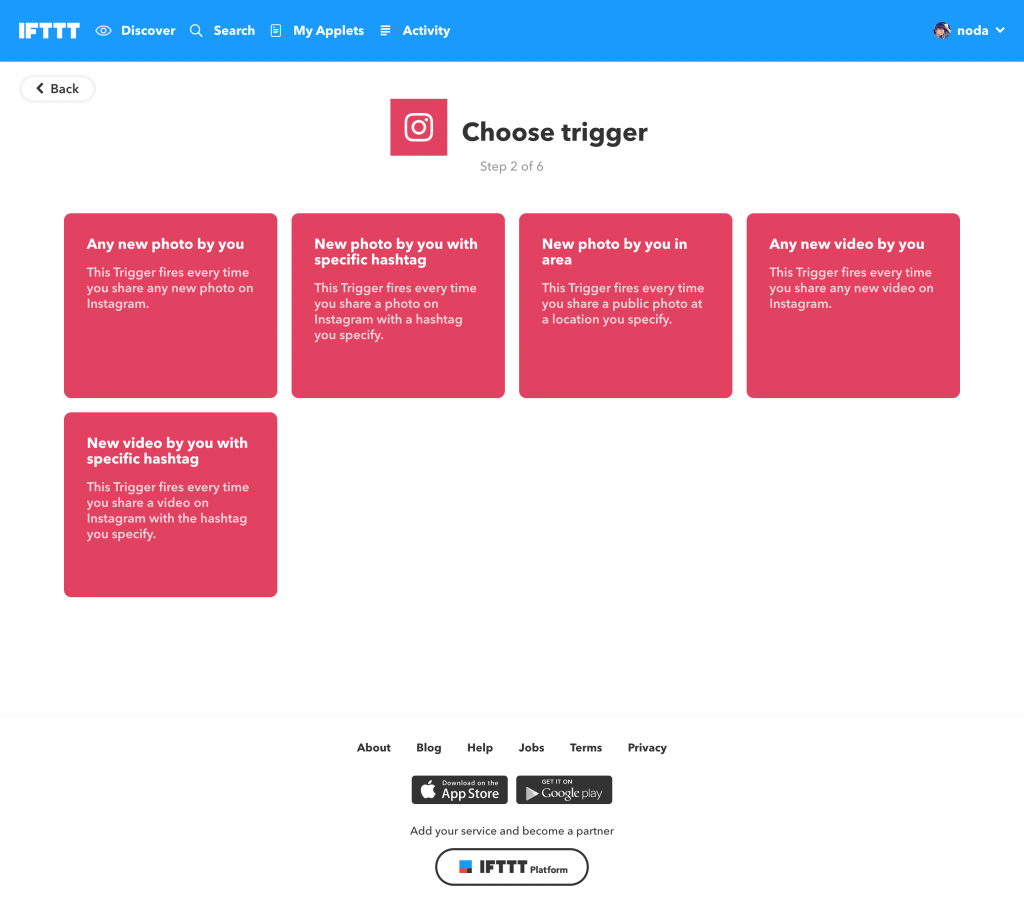
05.「that」を選びます。
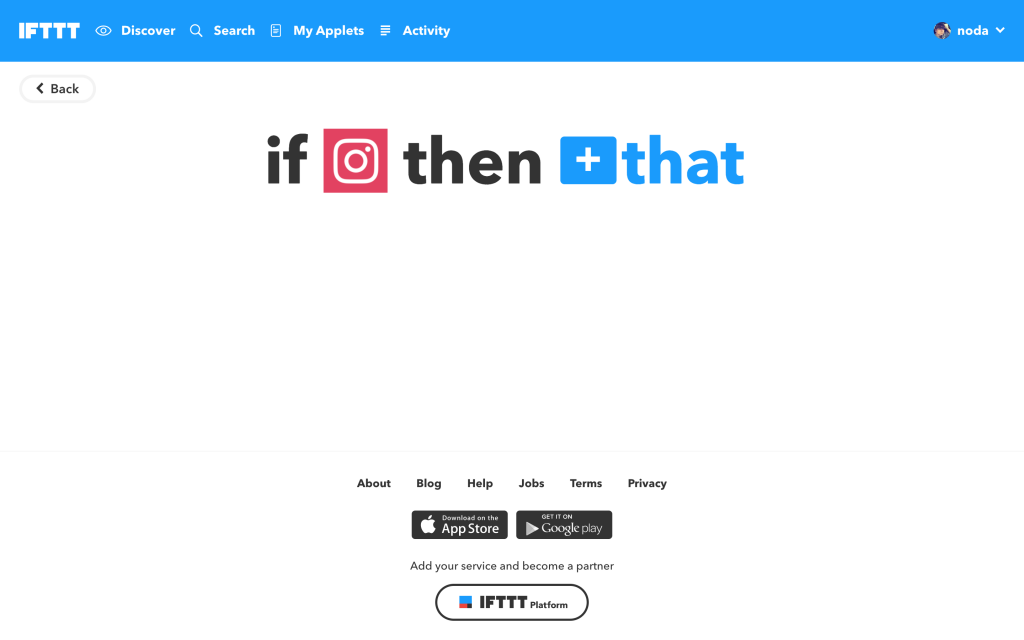
06.「Choose action service」で「Twitter」を選びます。
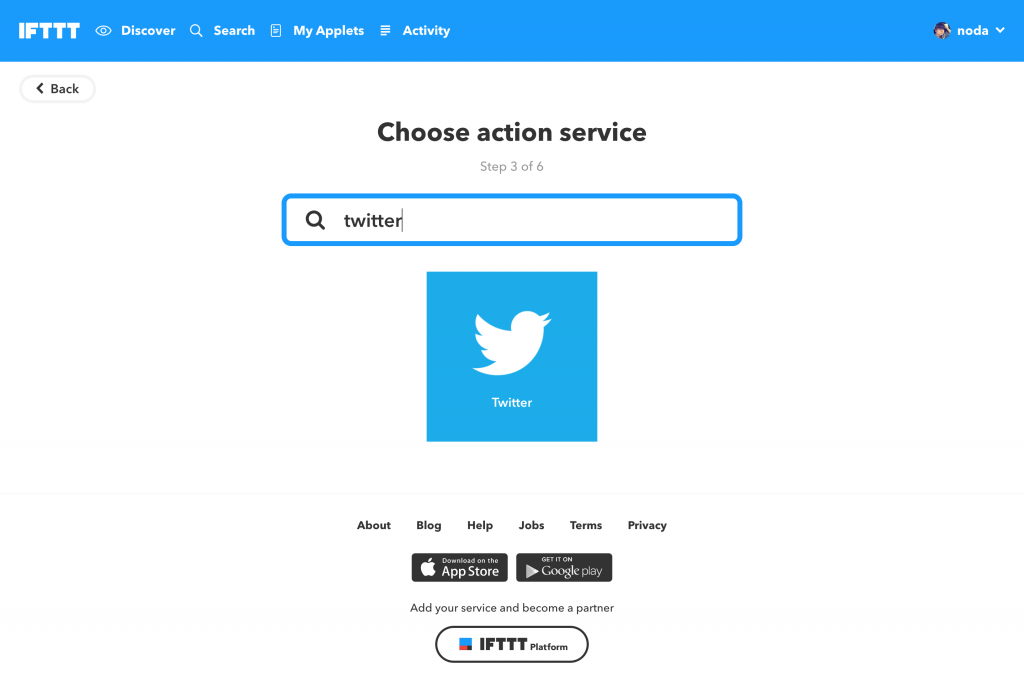
07.「Choose action」で「Post a tweet with image」を選びます。
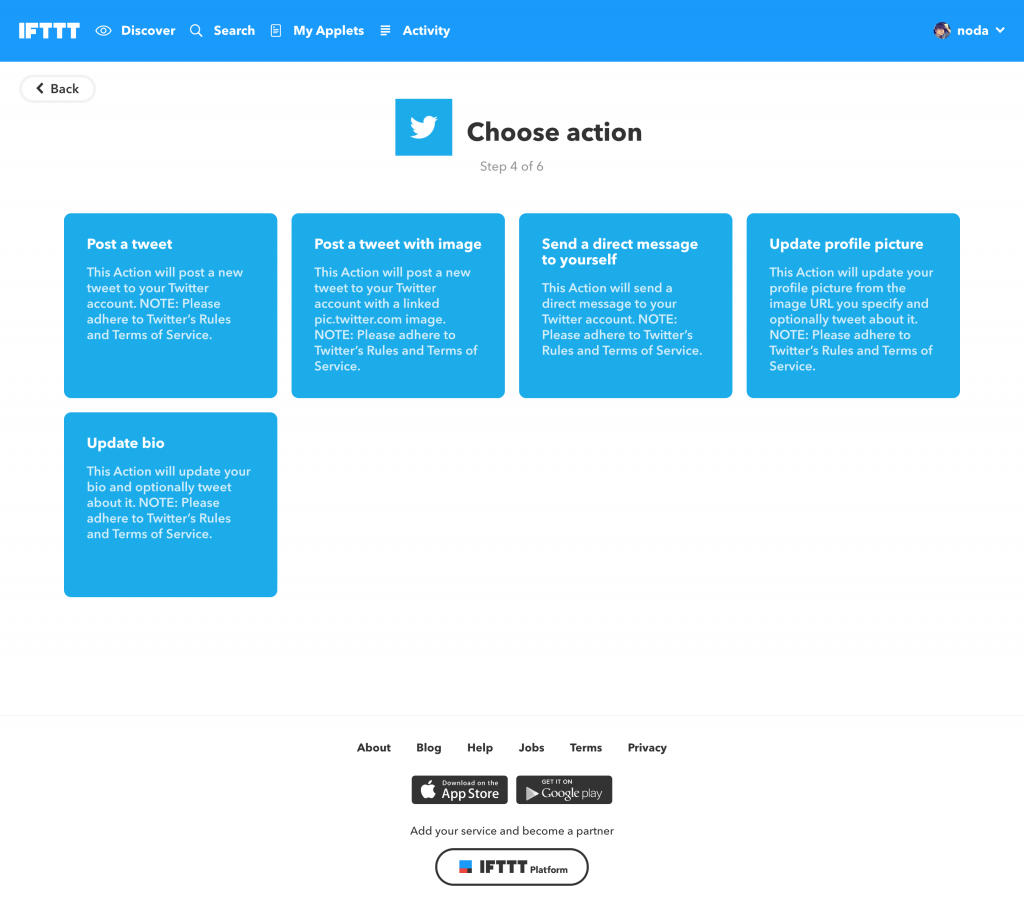
08.「Complete action fields」で「Create action」を選びます。
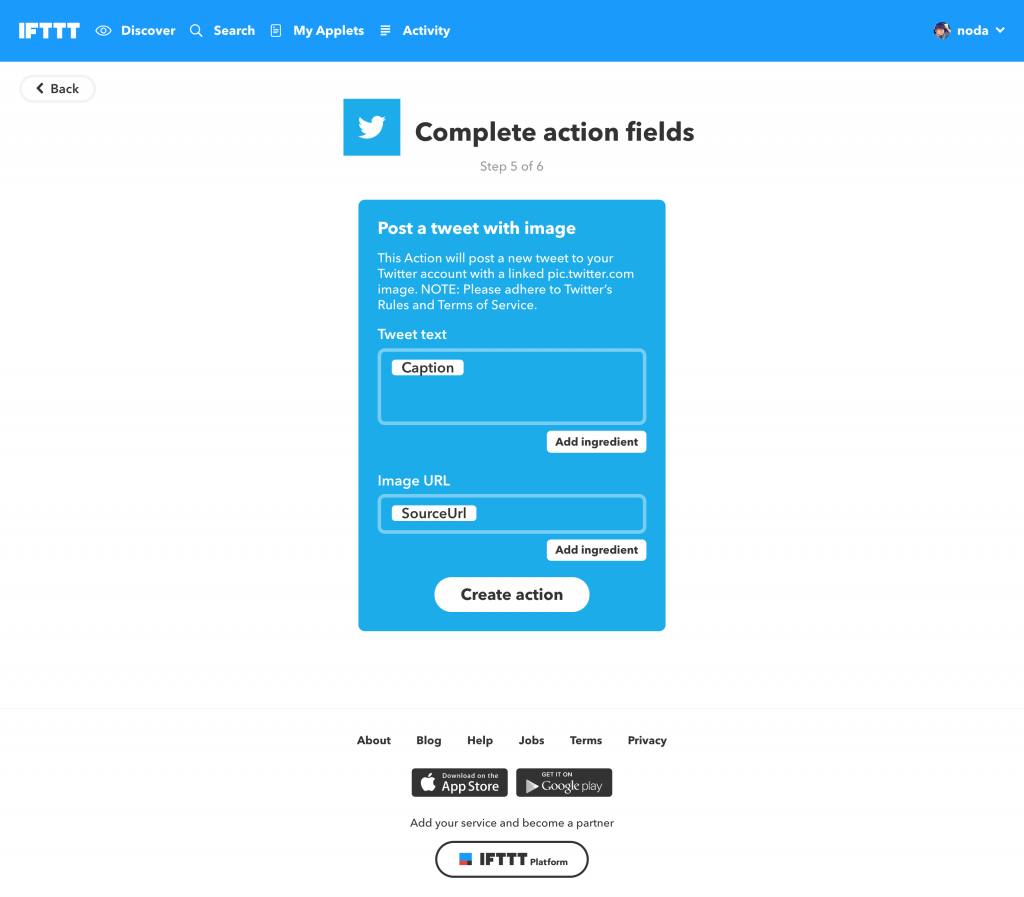
09.「Review and finish」で「Finish」を選びます。
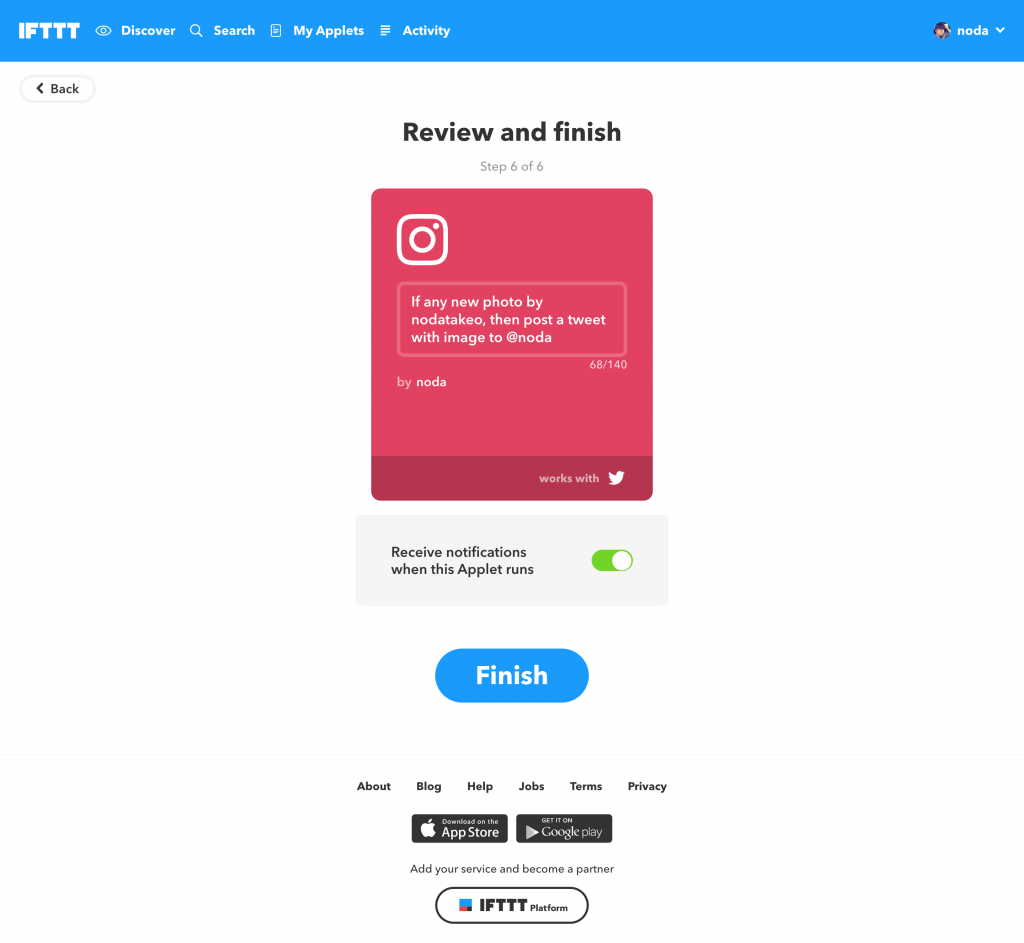
10.出来上がり!